コンピューターに多くのVOBファイルが詰め込まれているのを見つけた場合、ローカルディスク領域を解放してVOBファイルをDVDに書き込むことができます。 さらに、DVDプレーヤーでDVDを再生すると、チャプター、タイトルなどを選択するためのコントロールが増えます。 VOBをDVDに変換する スムーズなDVD再生。
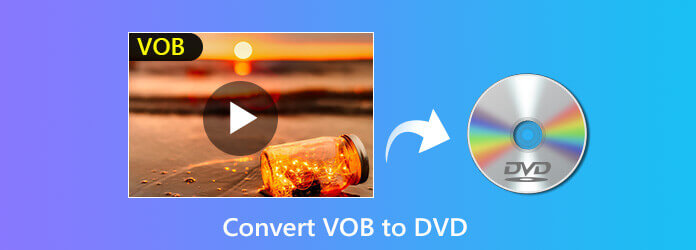
VOBファイルは、ビデオ、オーディオ、字幕、メニュー、ナビゲーションコンテンツを含むDVDビデオのコンテナ形式です。 DVDディスクからそれらをリッピングした後、「Video_TS」フォルダーに含まれることがよくあります。
コンピューターでVOBファイルを再生しようとすると、チャプター、タイトル、サブタイトルなどの制御が失われていることがわかります。 さらに悪いことに、一部のVOBファイルは暗号化されており、再生に適したプレーヤーを見つけるのは困難です。
時間が経つにつれて、コンピューターはパックされたVOBファイルによって過負荷になります。
DVDコントロールを楽しんでVOBを再生し、コンピューターを解放するには、 VOBファイルをDVDに書き込む.
トピックの次の部分では、 DVDプレーヤー用にVOBをDVDに変換する.
パート1。 VOB ファイルを DVD ディスク/フォルダーに書き込む最も簡単な方法
VOBファイルをDVDディスクに作成するには、DVDバーナーが必要です。 AnyMP4 DVD Creator 最高で最も簡単なDVD書き込みソフトウェアです。 カスタマイズしたメニューを使用して、VOBファイルをDVDディスクに変換できます。
このDVDバーナーの利点を確認しましょう。
- VOB ファイルを DVD ディスク/フォルダー/ISO ファイルに変換します。
- メニューをカスタマイズするか、メニュー テンプレートをダウンロードして、DVD ディスクを作成します。
- DVD に作成する前に VOB ファイルを編集します (ウォーターマークのトリミング、クリップ、マージ、フィルター、エフェクトなど)。
- スムーズな DVD 再生のために、チャプタの分割または結合、字幕、バックグラウンド オーディオ トラックなどの編集が可能です。
- 1000 を超えるビデオ形式を DVD や Blu-ray に作成します。
無料ダウンロード
Windowsの場合
安全なダウンロード
無料ダウンロード
MacOSのための
安全なダウンロード
それでは、正確なプロセスを分析しましょう。
1ステップ。VOBファイルをDVDバーナーに追加する
このソフトウェアをコンピューターに無料でダウンロードします。 画面の指示に従って実行してください。
選択 DVDディスク.
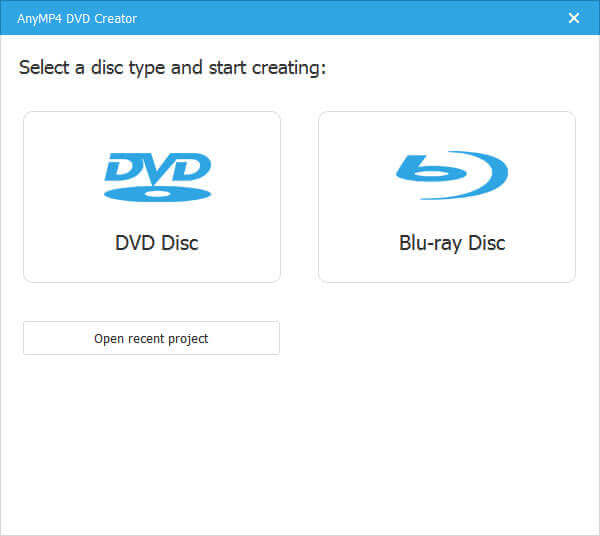
同時に、空のDVDディスクをコンピューターに挿入する必要があります。このソフトウェアは自動的に検出します。
もう完成させ、ワークスペースに掲示しましたか? メディアファイルを追加する メニューのボタンをクリックし、VOBファイルまたはフォルダー全体のインポートを選択します。
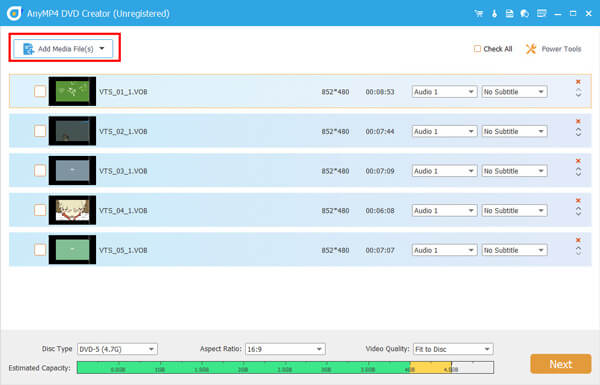
2ステップ。DVDのタイトルとチャプターを編集する
VOBファイルをこのソフトウェアにインポートすると、それらは自動的にDVDタイトルと見なされます。 ここでは、XNUMXつのタイトルを複数の章に分割したり、展開して複数のタイトルをXNUMXつの長いファイルに統合したりできます。 ビデオツール 右側のオプション。
章を分割:タイトルをXNUMXつ選択して、クリックします 章を分割 次に、長さ、番号、またはその他のオプションで章を分割することを選択する必要があります。
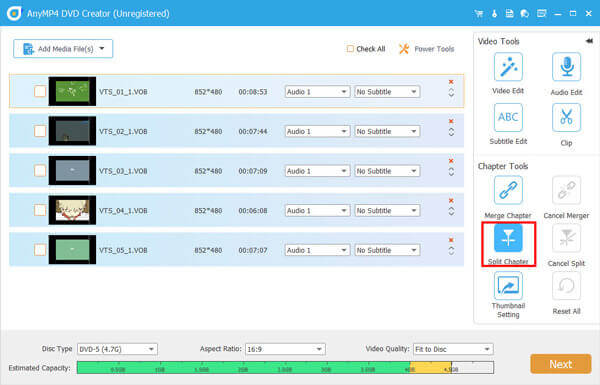
章の結合:複数のタイトルを選択してクリック 章を統合 いくつかのファイルで長いタイトルを作成します。
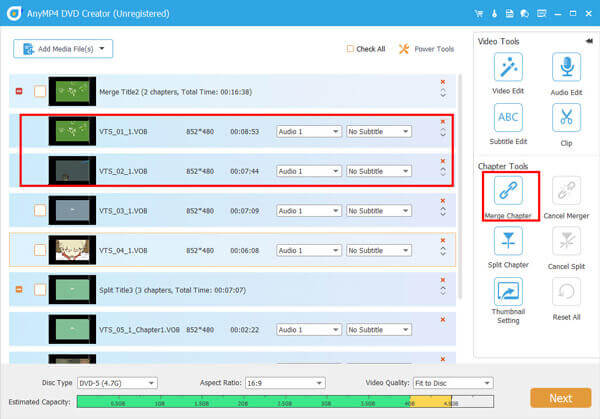
3ステップ。VOBビデオの編集(オプション)
この手順は、DVDに作成する前にビデオファイルを編集するためのオプションです。
VOBエフェクトを編集する
XNUMXつのVOBファイルを選択し、クリックします ビデオ編集 右側で、ビデオに透かしを追加したり、ビデオをトリミングして黒いエッジを除去したり、ビデオを回転またはミラーリングしたり、フィルター効果を追加したり、ビデオファイルの不要な部分をカットしたり、ビデオの明るさを調整したりできます。コントラスト、色相など
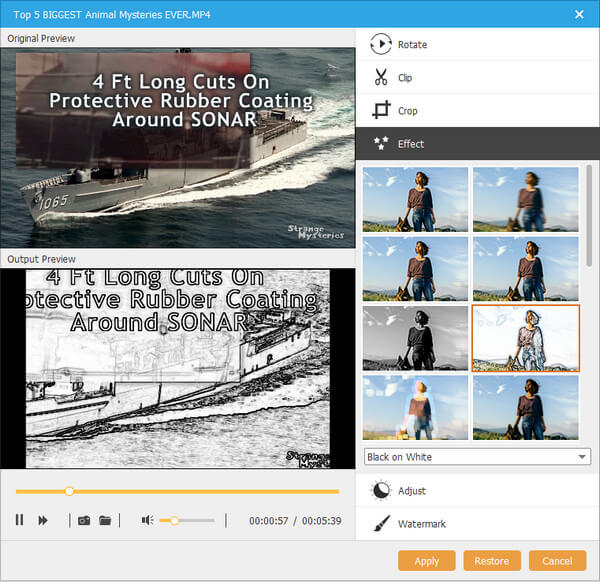
DVDバックグラウンドオーディオの編集
クリック オーディオ編集 右側で3つ以上のバックグラウンドオーディオファイル(MPXNUMX、WMA、FLAC、FIAA、FLAC、OGGなど)をVOBファイルに追加できます。 その間、あなたは好きなように音量、遅延、言語を調整することができます。
DVD字幕を編集
[字幕の編集]をクリックすると、このDVDファイルにXNUMXつ以上の字幕をSRT、ASS、SSA、UTF、AQT、JSS、VTTなどの形式で追加できます。
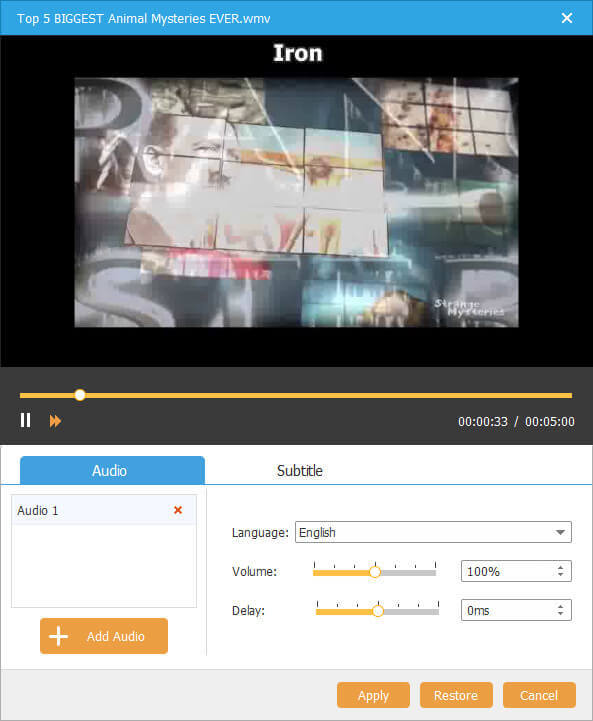
4ステップ。DVDメニューを選択
クリック Next DVDメニューの編集を開始します。
ここで、既製のテンプレートからメニューを選択して、表紙とタイトルをカスタマイズできます。
さらに、バックグラウンドカバー、バックグラウンドミュージックを変更したり、オープニングフィルムを追加したりするためのコントロールが追加されます。
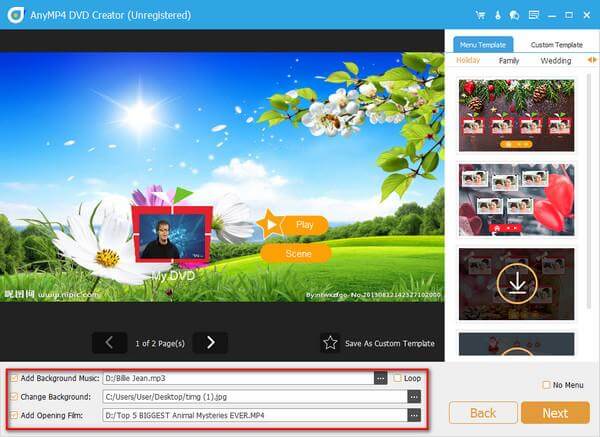
5ステップ。VOBをDVDに書き込む
すべての設定の準備が整ったら、クリックします 燃やす 続行します。
ここで、DVDディスクを選択し、エンジンを焼き、ボリュームラベルを編集する必要があります。
また、国に応じてテレビの規格を選択する必要があります。
さらに、VOBファイルをコンピューターのDVD ISOファイルに書き込むことを選択できます。
クリック 開始 VOBファイルをDVDに変換します。
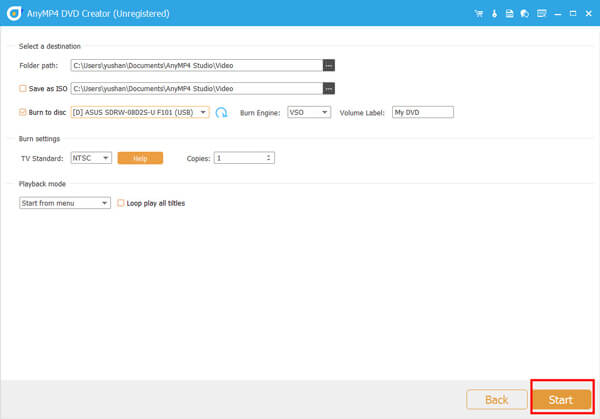
パート2。 必要となるその他の VOB から DVD へのコンバーター
AnyMP4 DVD Creatorの他に、VOBをDVDに変換するために使用できる他のDVDクリエーターがあります。
ImgBurn – WindowsでのDVD Creatorへの無料VOB
ImgBurnは、VOBからDVDファイルを作成するためのCD、DVD、およびBlu-ray書き込みソフトウェアです。
このDVDクリエーターは、標準のDVDプレーヤーで再生するためのDVDディスクの読み取り、構築、書き込み、検証を行う高度な機能を備えたWindowsベースのDVD書き込みソフトウェアです。
アップデートを必要とせずにすべての最新のドライブをサポートします(ブックタイプ、ビットセット、主要なものの多くの高度な設定-BenQ、LiteOn、LG、NEC、Optiarc、Pioneer、Plextor、Samsung、Sonyなど)。
Note:このVOBからDVDへの書き込みソフトウェアは古いインターフェースを備えており、初心者にとって簡単な作業ではありません。
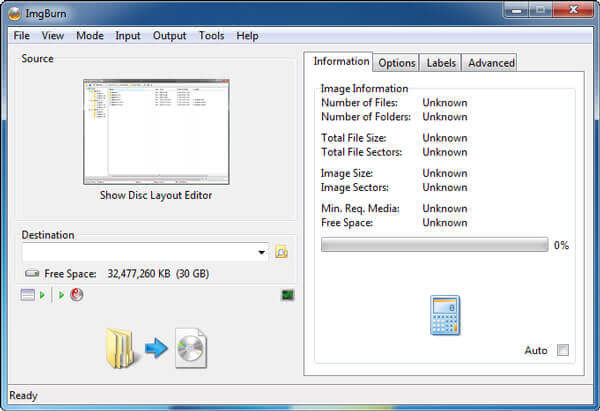
Nero Burning ROM – Windows上のDVD / Blu-rayバーナーおよびコピー機
Nero Burning ROMは、VOBファイルをDVDに取り込み、DVDを直接DVDにコピーするオールインワンDVDバーナーおよびコピー機です。
ビデオ、オーディオ、写真をCD、DVD、Blu-rayディスクにコピーできます。
コンピューターで曲を聴きたい場合は、CDから音楽をリッピングして、ポータブルプレーヤー用にMP3、AAC、FLAC、およびAPEとして保存することもできます。
SecurDisc 4.0テクノロジーのサポートにより、ファイルを暗号化してDVDを作成し、プライバシーを安全に保護できます。
Note:AnyMP4 DVD Creatorと比較して、このソフトウェアには編集機能がありません。
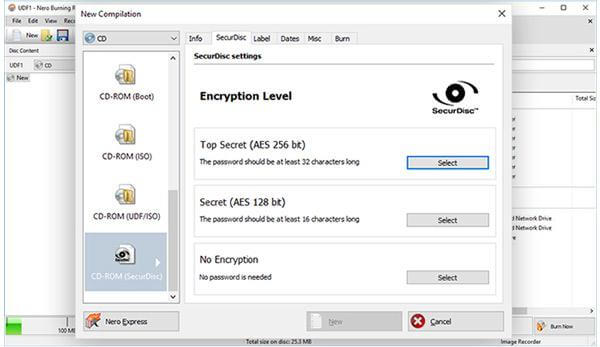
Power DVD Burner – Mac上の無料のDVD書き込みソフトウェア
パワーDVDバーナー は、Mac 上の無料の VOB to DVD 作成ソフトウェアです。 macOS Sonoma 以前では、VOB を DVD ディスク、フォルダー、ISO ファイルに作成できます。
MOV、AVI、MP4、SWF、MKVなどの幅広いメディア形式をサポートし、SD DVDおよびHD DVDを作成できます。
AnyMP4 DVD Creatorと同様に、メニューをカスタマイズし、さらに使用するためにテンプレートを追加することもできます。
さらに、このDVDコンバーターは、書き込み前に、回転、切り抜き、クリップ、マージ、透かし、効果などのビデオ効果を編集できます。
Note:このソフトウェアは、機能が制限されずに書き込み時間が制限されています。
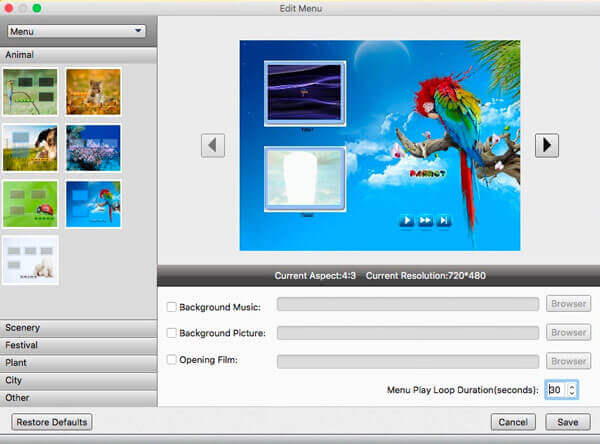
その他 DVDバーナー、こちらで確認できます。
パート3。 DVD プレーヤーなしで VOB ファイルを無料で再生する方法
DVDファイルを再生するためにVOBをDVDに変換するだけでなく、VOBプレーヤーでそれらを直接再生することもできます。
フリーブルーレイプレーヤー は、コンピューターでVOB、DVD、およびBlu-ray再生をサポートする無料のメディアプレーヤーです。
- Windows 10/8/7 および macOS Sonoma 以前で VOB ファイルを再生します。
- MTS、MXF、AVI、MP4、WMV、MOV、MPEG、RMVB、FLV、MKV などの他の一般的なビデオ ファイルやオーディオ ファイルを再生します。
- オーディオ トラック/チャンネル、ボリューム、エフェクトなどの VOB 再生を簡単にコントロールできます。
無料ダウンロード
Windowsの場合
安全なダウンロード
無料ダウンロード
MacOSのための
安全なダウンロード
VOBファイルの再生手順は簡単です。
このソフトウェアをコンピューターに無料でダウンロードした後、[ファイルを開く]を選択してVOBファイルをインポートすると、このソフトウェアは自動的に再生します。
詳細は コンピューターでVOB、ISO、DVDなどを再生する、こちらで確認できます。
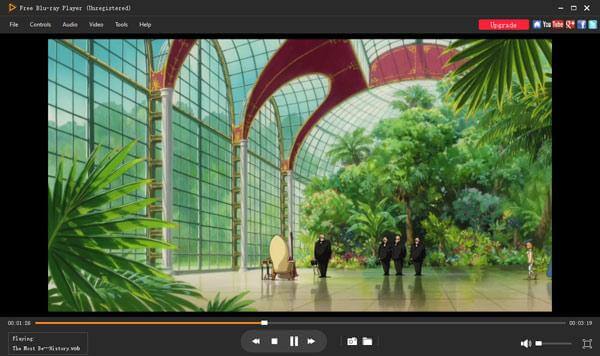
包み込む
DVDの愛好家は、DVDをフォルダーにリッピングした後のVOBファイルに慣れていません。 ただし、DVD再生コントロールでVOBファイルを再生する場合、VOBファイルは機能を失います。 その解決策は、VOBをDVDに変換することです。 この投稿では、DVDバーナーでVOBをDVDに書き込む最も簡単な方法を紹介します。
DVDコンバーターについて何か良い提案はありますか?
ここで私たちと共有することをheしないでください。
Blu-ray マスターの詳細

